當 Apple Music 不刪除您的下載內容時該怎麼辦
已發表: 2024-09-24在線上播放音樂的方式有很多種,其中一些流行的選項包括 Spotify 和 Apple Music。這兩種服務都提供付費版本和基於廣告的版本,以便在其平台上播放音樂。這兩個平台都提供離線串流媒體選項,您需要在智慧型手機上下載音樂才能在無覆蓋區域存取它們。下載太多曲目會填滿裝置的儲存空間,這就是為什麼及時清理您不聽的曲目變得很重要。
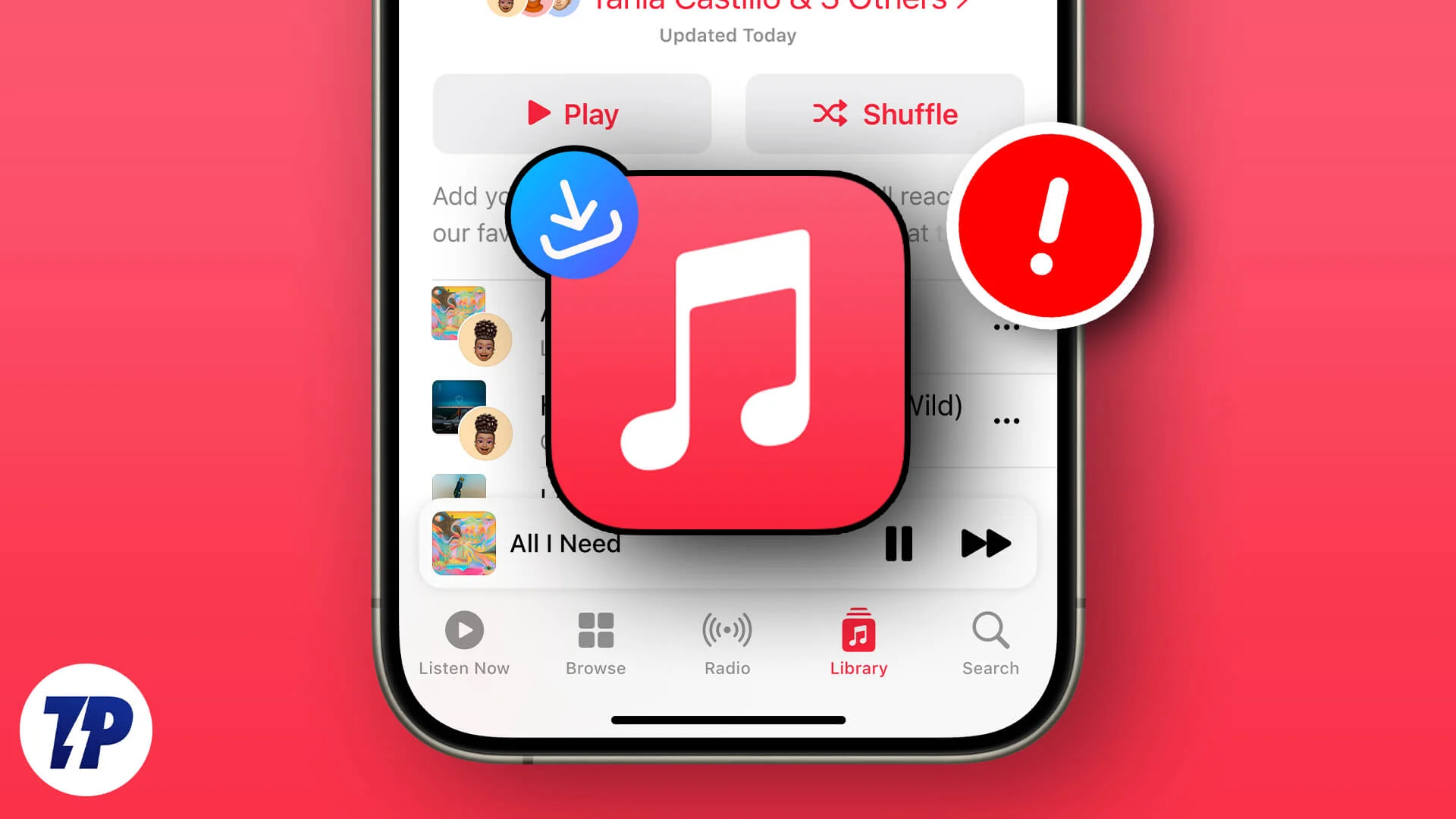
但是,如果您嘗試刪除曲目而 Apple Music 沒有刪除您的下載內容該怎麼辦?您可能會感到沮喪,因為您可能希望儲存保存其他重要文件。幸運的是,多種解決方案將幫助您修復 Apple Music 未刪除下載錯誤。讓我們開始吧。
目錄
如何解決 Apple Music 不刪除下載的問題?
我們編制了一系列解決方案,可協助您解決 Apple Music 無法刪除 iPhone 或 iPad 上的下載問題。我們將從一些基本修復開始,然後繼續提供高級解決方案。以下是您應該嘗試的修復方法:
重啟手機
您首先應該嘗試重新啟動手機,然後從裝置中刪除 Apple Music 曲目。重新啟動手機會關閉所有卡住的進程,這可能是問題的原因。
軟體更新
您執行的 Apple Music 版本可能有故障,導致您無法從儲存空間中刪除 Apple Music 曲目。在這種情況下,我們建議您檢查是否有可用的新更新並將其安裝到您的手機上,然後嘗試查看 Apple Music 是否正在刪除下載。您還應該檢查您的手機是否有待處理的 iOS 更新,以刪除下載。
使用設定從儲存中刪除歌曲
如果 Apple Music 不允許您直接刪除歌曲,您可以使用設定應用程式來刪除歌曲。 Reddit 上的一些用戶已經使用此方法取得了成功,您也可以按照以下步驟嘗試:
- 打開設定。
- 向下捲動到應用程式。
- 從應用程式清單中,選擇“音樂” 。
- 向下捲動並點選「已下載的歌曲」 。
- 點擊右上角的編輯按鈕。
- “所有歌曲”部分旁邊將出現“刪除”按鈕。您可以選擇專門刪除歌曲,也可以點擊「所有歌曲」並點擊「刪除」按鈕來刪除所有歌曲。
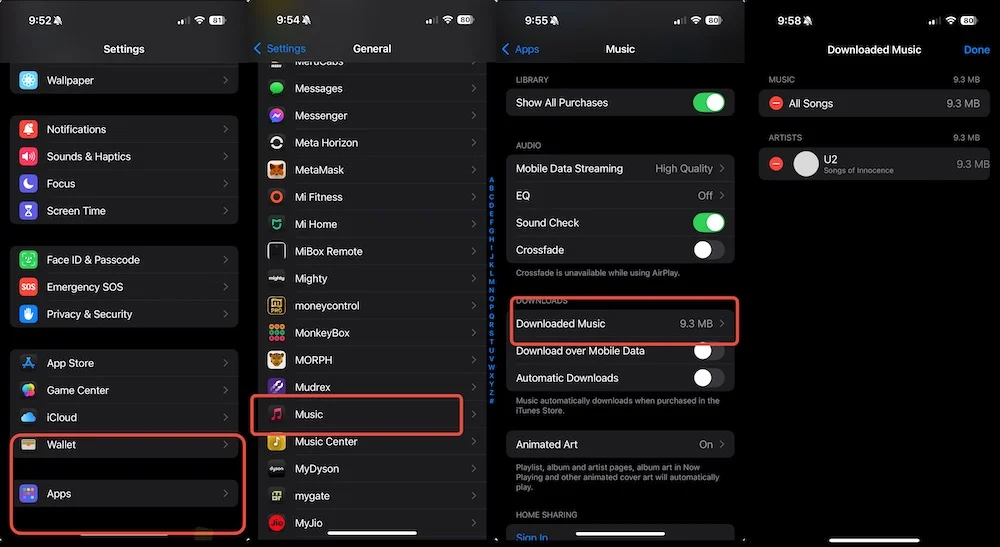
刪除其他應用程序,然後嘗試刪除下載的歌曲
多名用戶報告說,在刪除歌曲之前刪除智慧型手機上的其他應用程式有助於他們成功清除儲存空間。您也可以嘗試在刪除下載的歌曲之前刪除一些其他應用程序,看看這是否有幫助。
啟用 Apple Music 的最佳化存儲
Apple 為 Apple Music 提供了優化的儲存選項,只要您的 iPhone 儲存空間不足,該選項就會自動刪除下載的歌曲。這不僅可以幫助您的曲目清單中不含您不聽的歌曲,還可以刪除歌曲以管理空間。您需要執行以下操作:

- 打開設定。
- 選擇音樂。
- 點擊優化儲存並啟用旁邊的開關。
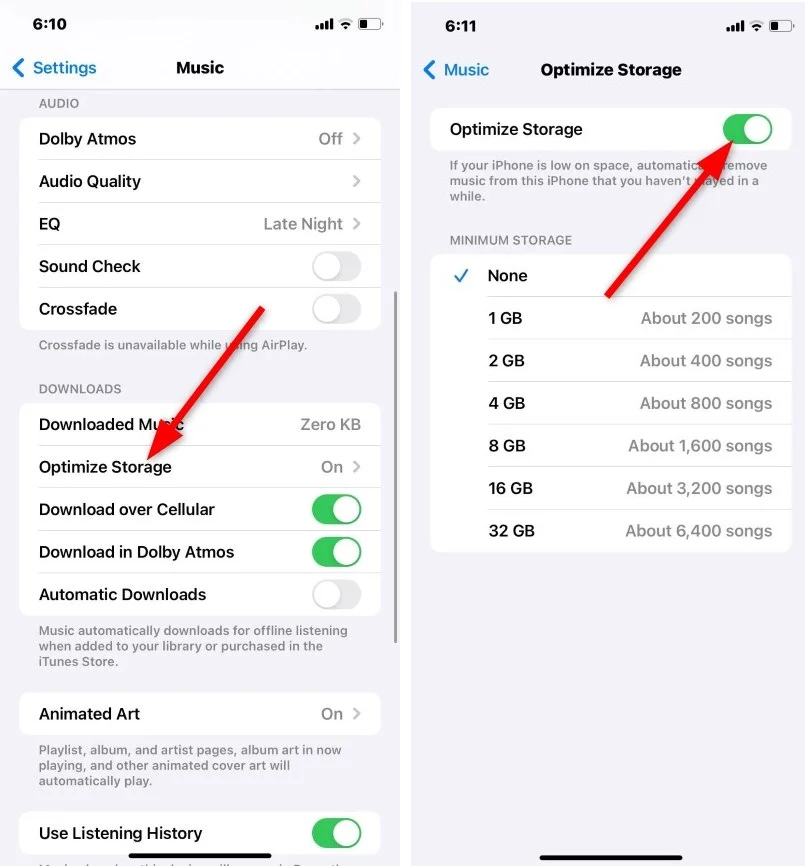
- 您將看到多個選項可供選擇,包括1GB 、 2GB 、最高32GB 。還有一個「無」選項,如果選擇該選項,將從您的 iPhone 中刪除所有下載的歌曲。
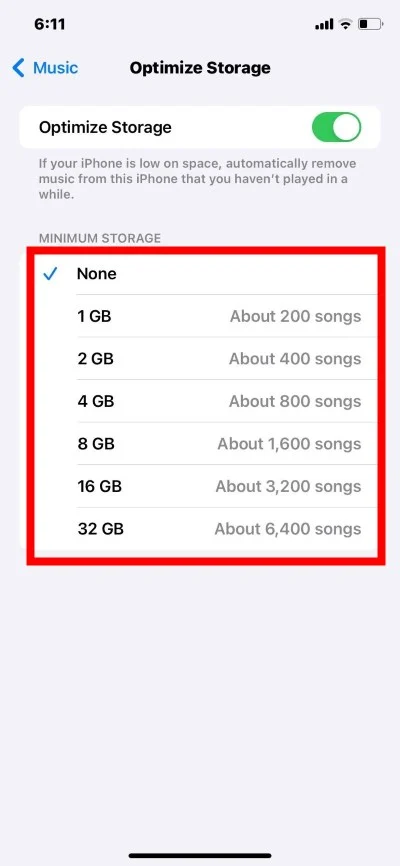
重新安裝 Apple Music 應用
另一個可以幫助您解決 Apple Music 問題但不消除下載問題的有效解決方案是從 iPhone 重新安裝 Apple Music 應用程式。該應用程式可能存在一些錯誤或臨時故障,可能會導致當前的問題。重新安裝應用程式可以讓應用程式重新啟動,您可以按照以下步驟操作:
- 長按Apple Music圖示。
- 選擇刪除應用程式。
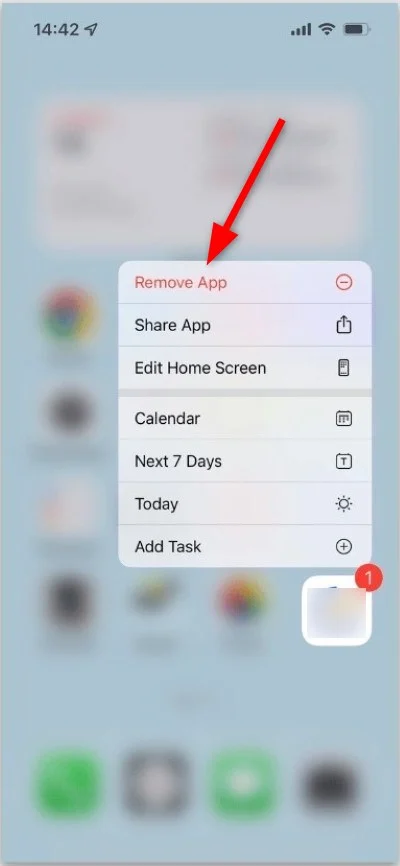
- 點擊刪除應用程式。
禁用螢幕時間
Apple 有一個「螢幕時間」選項,可追蹤您經常使用的應用程式和服務,並在使用相同 Apple ID 連接的相同 Apple 裝置和其他 Apple 裝置上提供控制選項。您可以使用「螢幕時間」功能查看您在 iPhone 上每個應用程式上花費的時間。據報道,蘋果支援論壇上很少有用戶能夠透過簡單地停用「螢幕時間」功能來解決 Apple Music 無法消除下載問題的問題。
- 打開設定。
- 選擇“螢幕時間” 。
- 捲動到底部並點擊「關閉應用程式和網站活動」 。
- 然後再次選擇“關閉應用程式和網站活動” 。
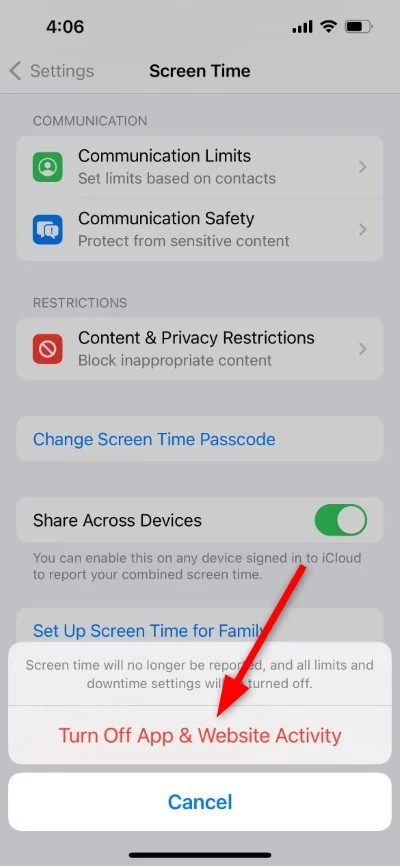
嘗試從應用程式本身中刪除音樂
如果從「設定」應用程式中刪除曲目對您沒有幫助,那麼您可以使用 Apple Music 應用程式刪除下載的歌曲。您需要執行以下操作:
- 啟動蘋果音樂應用程式。
- 點擊螢幕底部的庫。
- 在「已下載」下選擇一個類別。
- 點擊並按住您想要刪除的音樂,然後選擇「刪除」 。
- 點擊“僅刪除下載”即可從您的裝置中刪除歌曲。
- 您可以點擊「從庫中刪除」以刪除裝置中的歌曲。請注意,這也會從您的其他同步裝置中刪除內容。
刪除已安裝的設定文件
Apple 支援論壇有一個有趣的解決方案,用於修復 Apple Music 並不能消除下載問題。如果您在 iPhone 上使用 iOS beta 設定檔(開發人員或公共 Beta),那麼它可能會阻止您刪除下載的曲目。要刪除配置文件,您需要:
- 打開設定。
- 點擊常規。
- 選擇設定檔和管理。如果此選項未顯示,則表示尚未安裝任何設定檔。
- 但是,如果有配置文件,請將其刪除。請注意,刪除設定檔也會刪除與其關聯的所有設定、應用程式和資料。
重置你的 iPhone
如果上述方法都無法解決您的問題,那麼作為最後的手段,我們建議您重置您的 iPhone。但是,在執行此操作之前,您應該備份所有數據,無論是在雲端儲存還是外部儲存中,以避免出現問題時資料遺失。我們有一份指南,解釋瞭如何在沒有 iCloud 的情況下備份 iPhone 數據,以及如何以傳統方式進行備份。
- 打開設定。
- 點擊常規。
- 選擇傳輸或重置 iPhone 。
- 然後選擇重置。
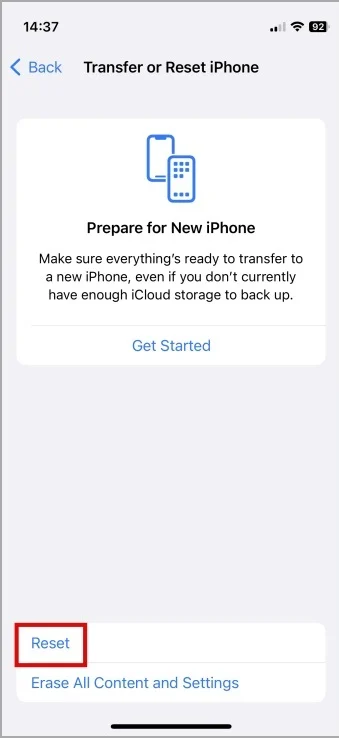
- 要重置您的 iPhone,您將有五個選項可供選擇。選擇重設所有設定選項並輸入 iPhone 的密碼。
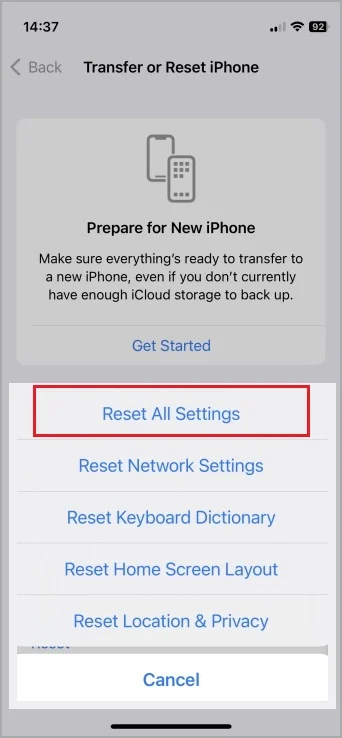
- 最後,點擊重置所有設定。
僅在需要時下載它們
由於如今我們所到之處幾乎都有互聯網,如果您是一名鐵桿露營者,或者知道您將經過一個沒有網絡覆蓋的區域,並且您不能沒有音樂,那麼只有您應該下載歌曲。串流媒體是一種與最新歌曲保持聯繫的簡單方法,還可以避免下載和儲存佔用儲存空間的歌曲的不必要麻煩。
有關 Apple Music 下載的常見問題解答
Apple Music 的下載狀態會持續多久?
只要您繼續支付 Apple Music 訂閱費用,您就可以在音樂串流平台上收聽下載的曲目。
刪除 Apple Music 會刪除下載內容嗎?
下載的 Apple Music 歌曲將繼續出現在您的資料庫中,但只有在您的裝置連接到網路時才能播放。
